Diskové jednotky a možnosť synchronizácie súborovznamená, že na konci dňa nemusíte manuálne odovzdávať / zálohovať dôležité súbory. Je to takmer vždy bezproblémové a je to jeden z najspoľahlivejších spôsobov zálohovania súboru, na ktorom pracujete. To znamená, že synchronizácia sa občas stretne s problémami. Ak máte rovnaký súbor otvorený na rôznych zariadeniach / systémoch, pravdepodobne vytvoríte kolidujúcu kópiu. Kolidujúca kópia je mierne odlišná verzia súboru, ktorý sa upravuje a ukladá súčasne s pôvodným súborom. Synchronizačná služba, ktorú používate, nerozhodne, ktorý súbor ponechať. Namiesto toho vytvorí konfliktnú kópiu. Tu je návod, ako na Disku Google nájsť protichodné súbory.
Konfliktné súbory na Disku Google
Predpokladáme, že máte na svojom počítači nainštalovanú aplikáciu Disk Google s názvom Google Backup and Sync. Uistite sa, že aplikácia momentálne nesynchronizuje alebo zálohuje súbory. Najlepšie je, ak aplikáciu opustíte.
Otvorte File Explore a choďte na nasledujúce miesto;
C:UsersYourUserNameAppDataLocalGoogleDriveuser_default

V tomto priečinku vyhľadajte súbor denníka s názvomsync_log.log. Tento súbor môžete otvoriť pomocou programu Poznámkový blok, pretože v podstate ide o súbor TXT, do ktorého služba Disk Google zapisuje. Aplikácia Poznámkový blok má jednoduchú funkciu Nájsť, ktorú môžete vyvolať pomocou klávesovej skratky Ctrl + F. Použite ho na nájdenie všetkých výskytov slova „konflikt“. Zakaždým, keď sa toto slovo vyskytne v protokolovom súbore, je sprevádzané názvom súboru a umiestnením súboru. Uvidíte, ktorý súbor vytvoril kópiu konfliktu, a podľa toho sa s ňou musíte zaoberať.
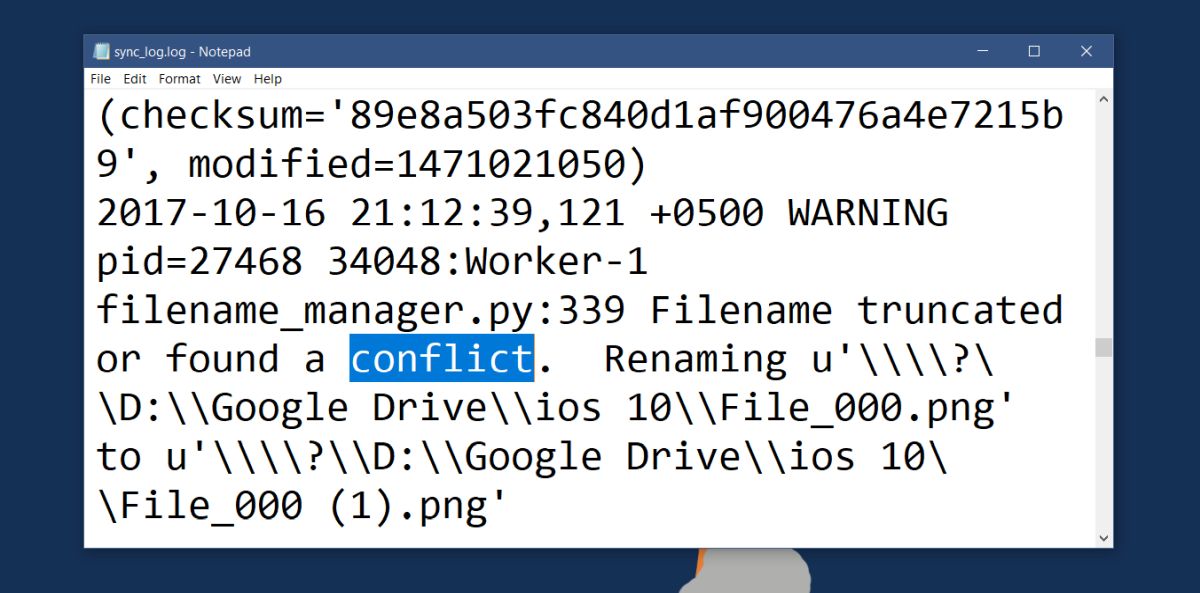
Riešenie konfliktov
Súbor, na ktorý sa pozeráte, je iba protokolovým súborom. Neponúka vám žiadny spôsob, ako vyriešiť konflikty súborov. Musíte to urobiť ručne. Malá pomoc, ktorú vám poskytne, je, že vám môže povedať, kedy bol konflikt vytvorený. Na základe týchto informácií môžete posúdiť, ktorý súbor je najaktuálnejší. Napriek tomu to nie sú všetky informácie, ktoré by ste mali použiť pri rozhodovaní, ktoré súbory si ponechať. Pred výberom súboru, ktorý chcete odstrániť, je vždy dobré sa pozrieť na všetky verzie súboru.
Ak máte Disk Google nainštalovaný na viacerých počítačochzariadení a ten istý súbor je synchronizovaný vo všetkých týchto zariadeniach, možno budete musieť vyriešiť konflikt na každom zariadení osobitne. Ak odstránite súbor napríklad z pracovného počítača, domáci počítač ho možno môže synchronizovať hneď späť. Mohlo by to vytvoriť ďalšiu kolidujúcu kópiu alebo by mohlo znova synchronizovať odstránenú konfliktnú kópiu.













Komentáre